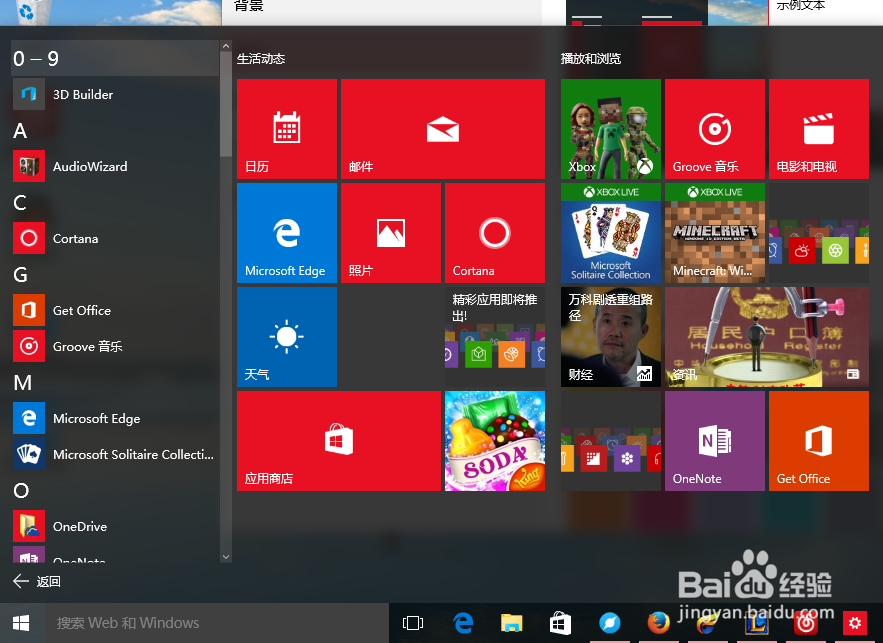1、鼠标右键点击桌面,找到个性化,点击打开。
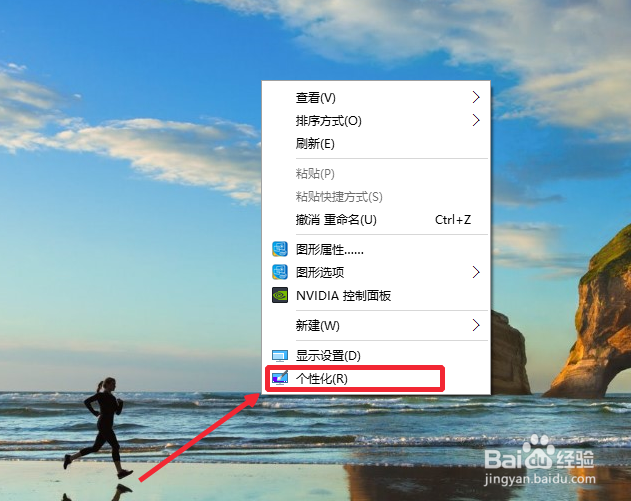
2、在个性化里,找到“颜色”点击打开。

3、在这里我们首先会看到一个“从我的背景自动选取一种主题色”默认设置是关。

4、我们把刚才的设置更改为“开”然后往下拉,这里还有一个开关,同样的,我们设置为开。
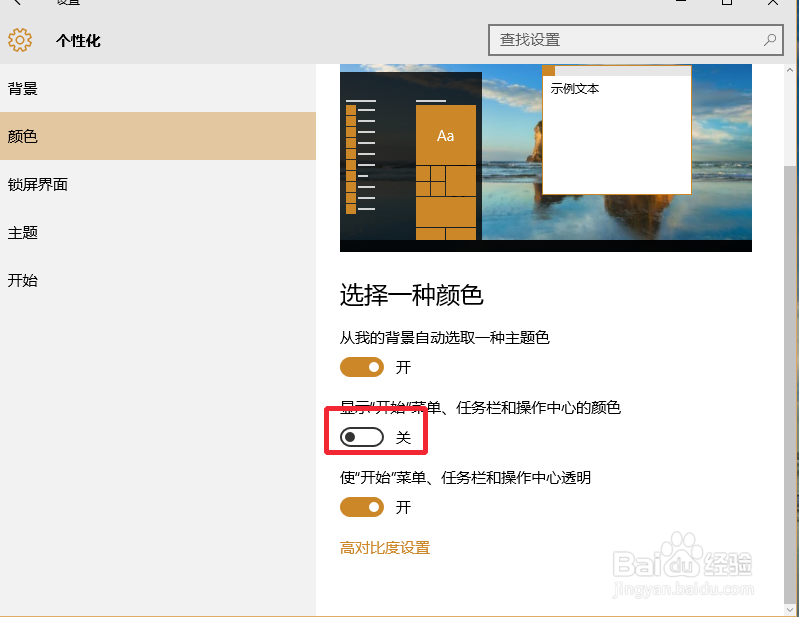
5、接下来我们就打开我们的菜单,我们会发现,菜单颜色有了很明显的变化,任务栏和选中的光标也有了颜色的变化,我们的应用就成功了。

6、当我们把刚才第一个那个开关关了之后,我们会看到有很多颜色供我们选择,这些都是主题颜色,我们任意选择一款,比如红色。
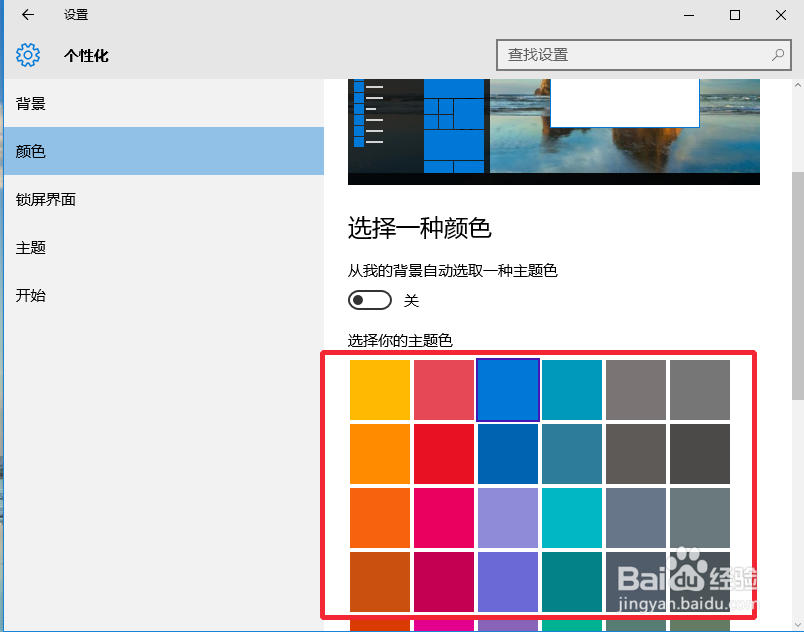
7、打开菜单,我们可以看到红色占据了我们菜单应用里颜色很大一部分,我们可以任意设置颜色,这样我们的主题颜色会随着我们的设置变化而变化,是不是很有趣呢?